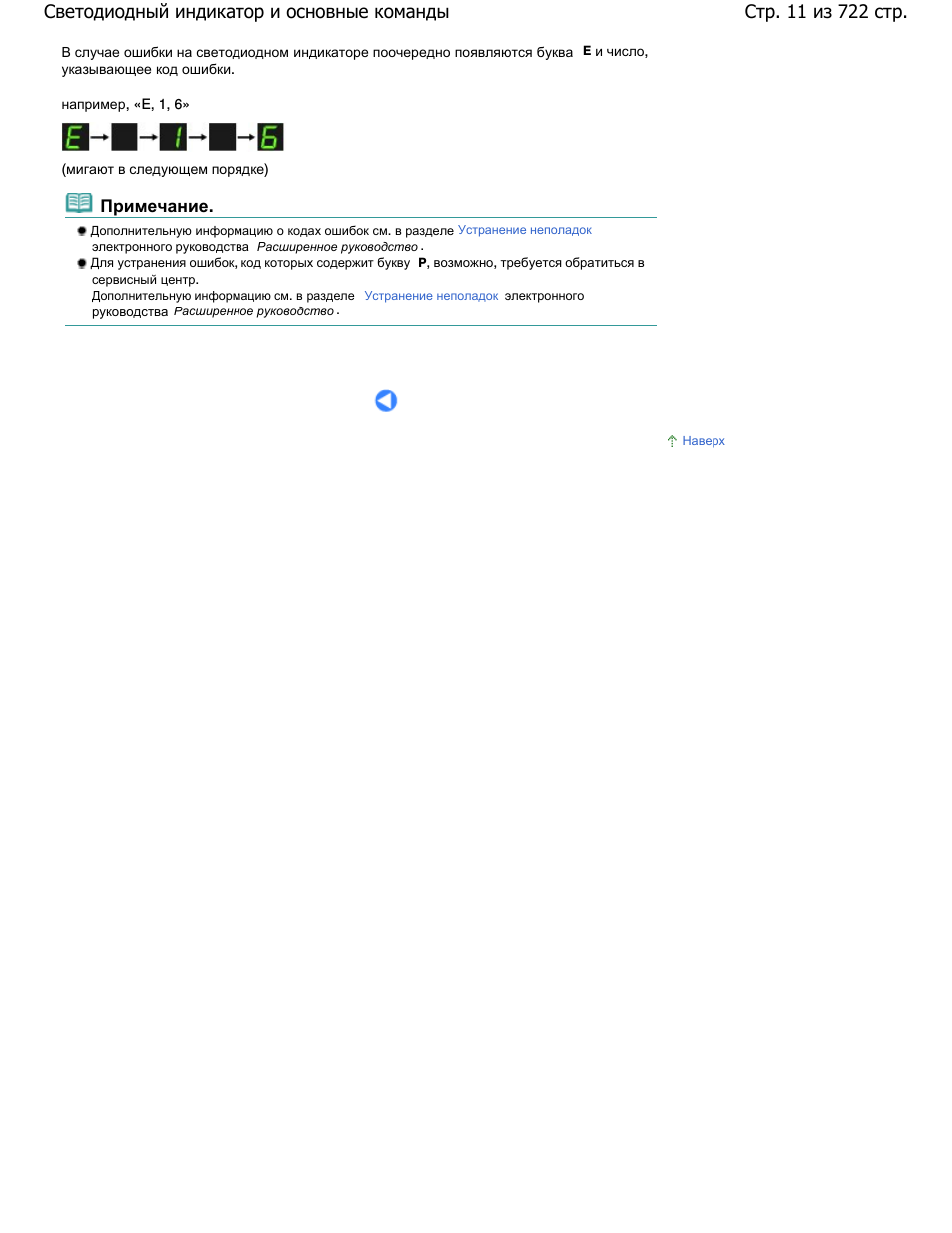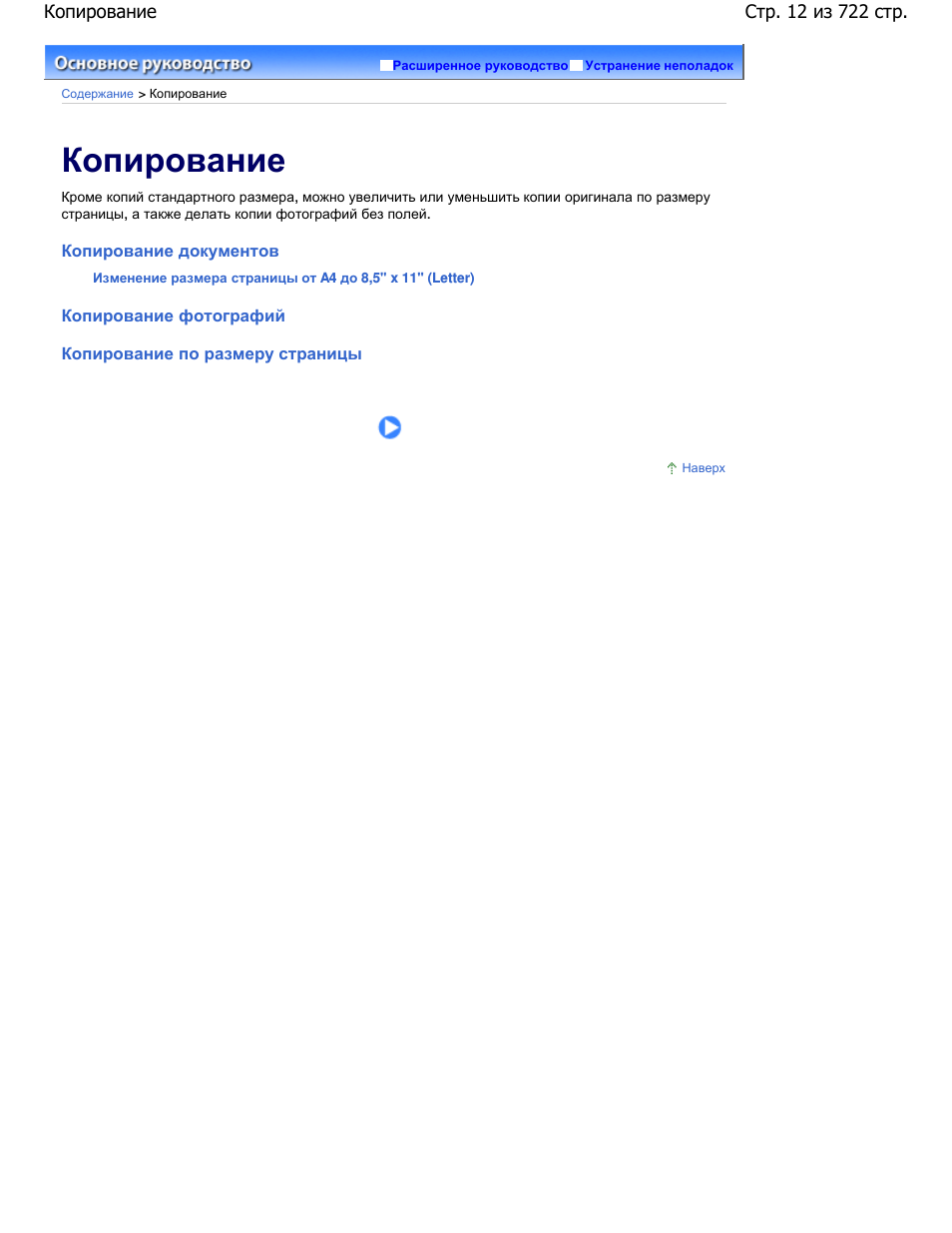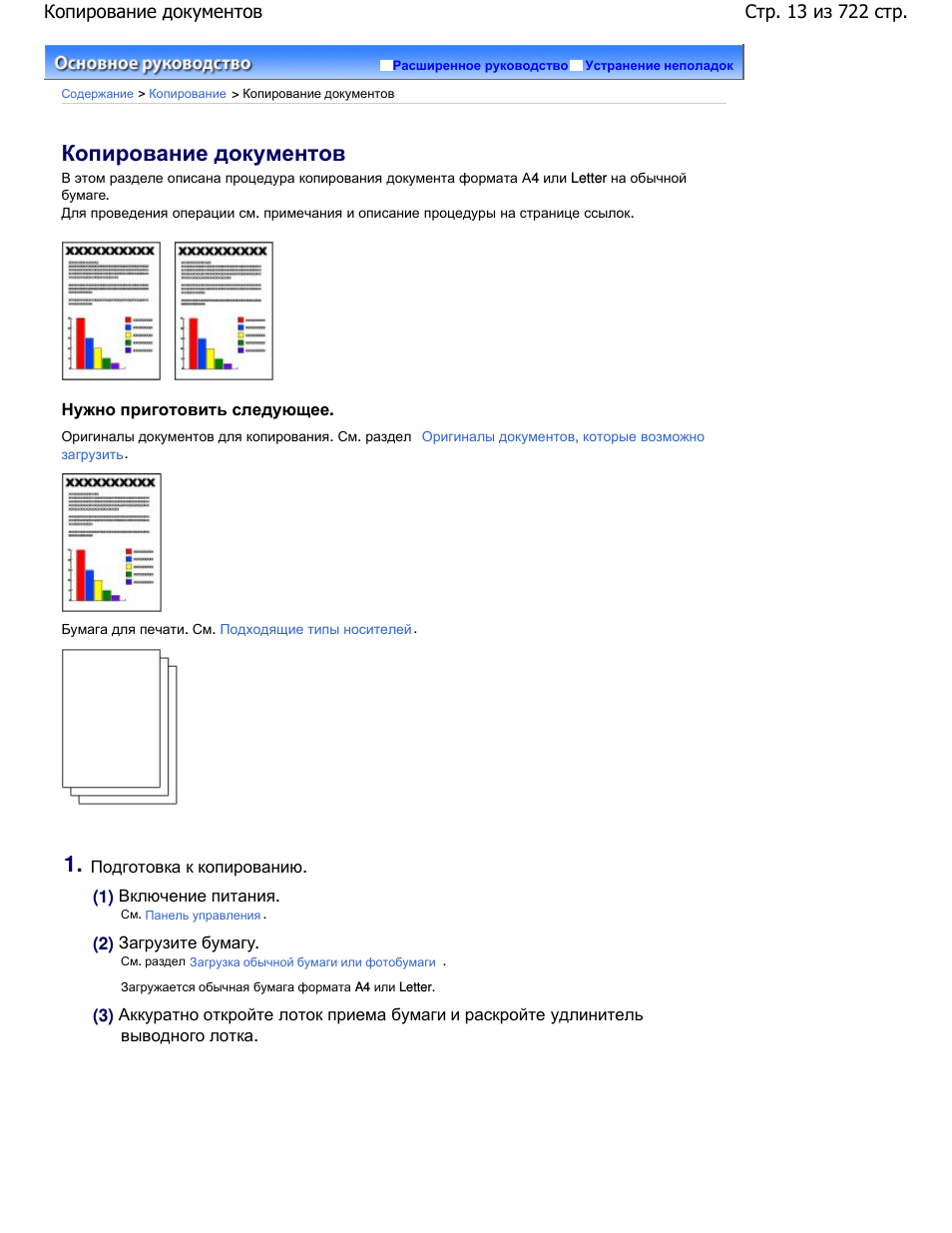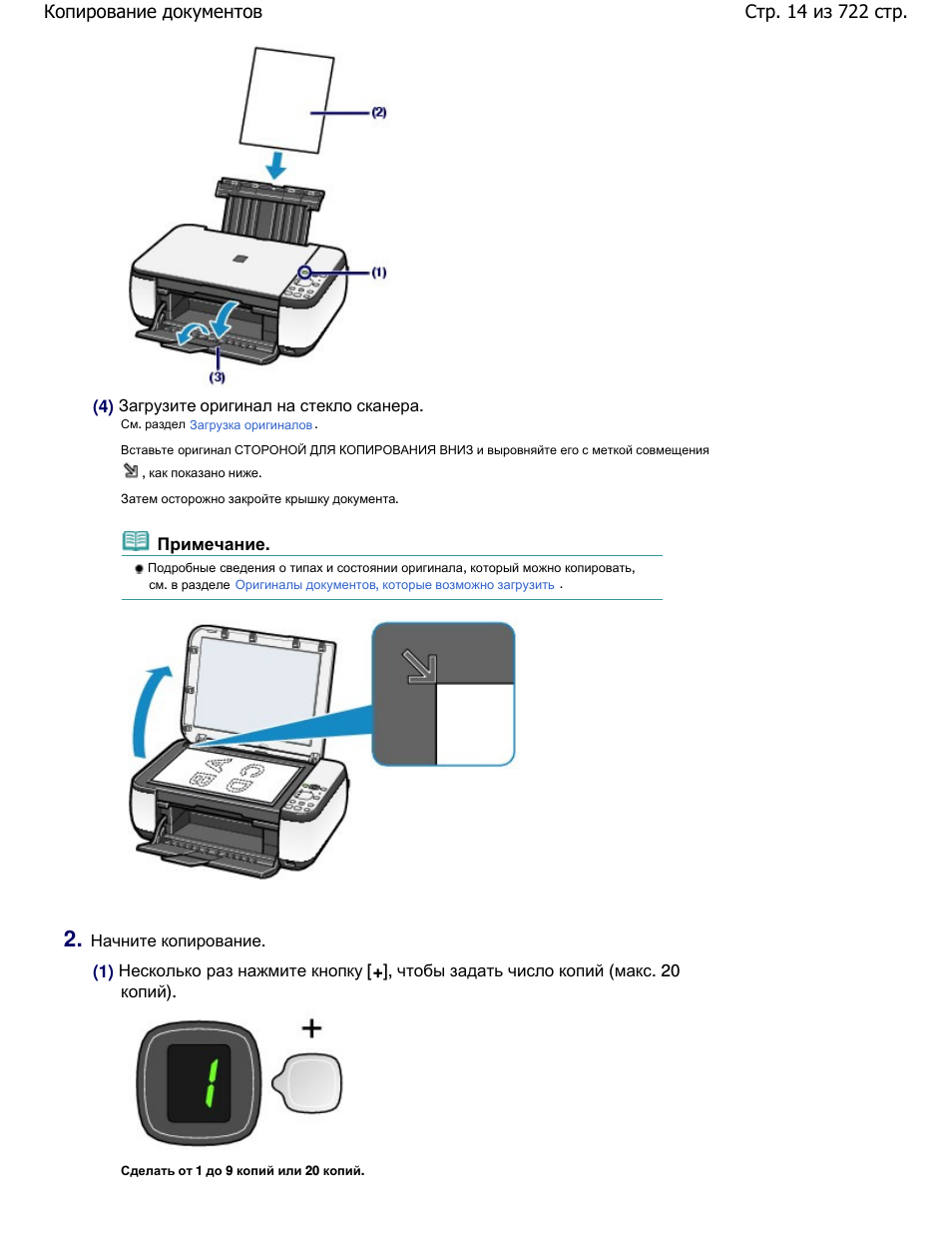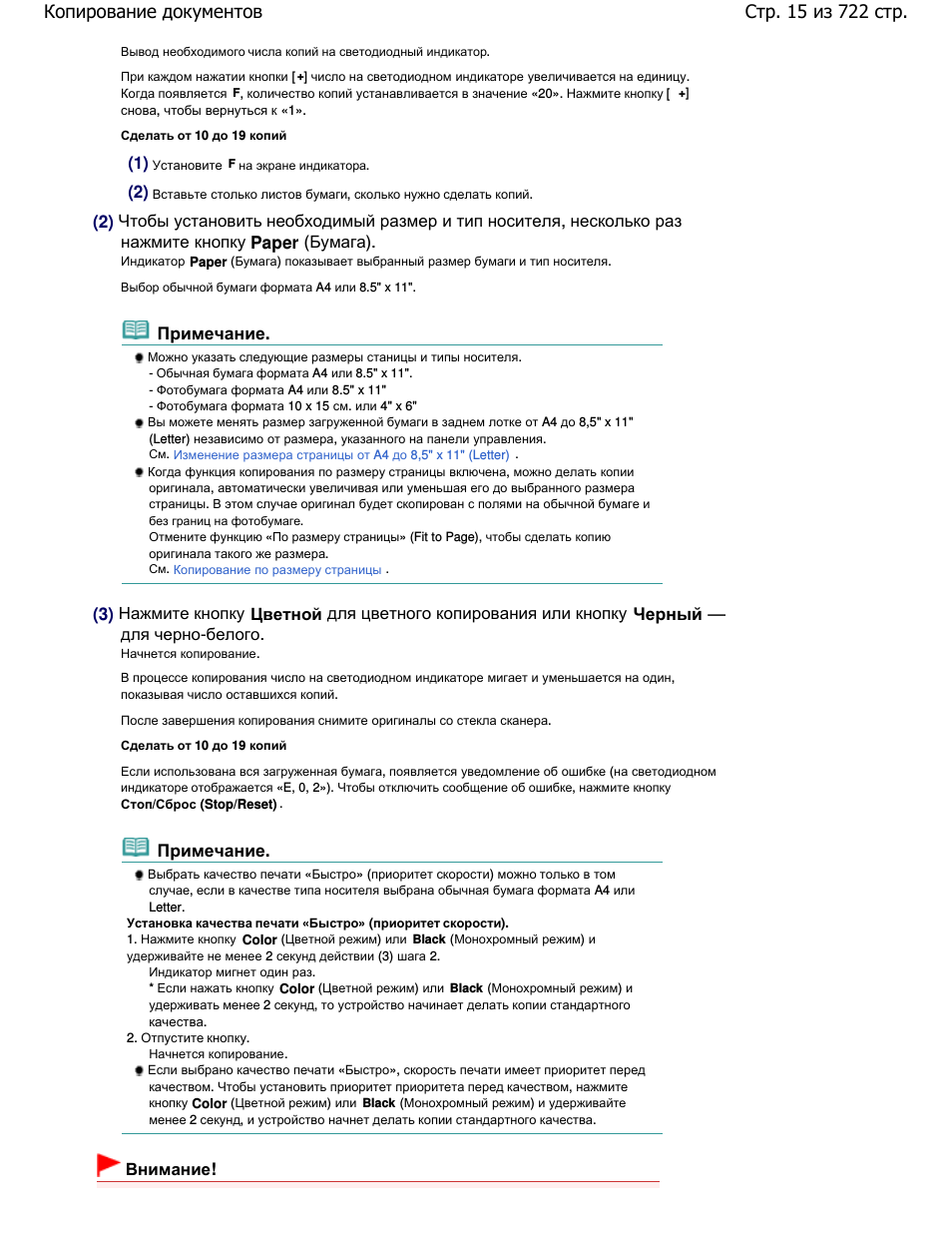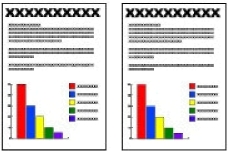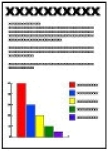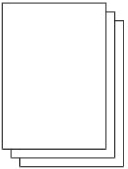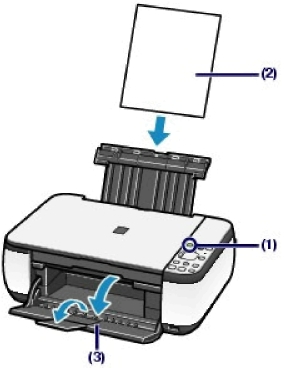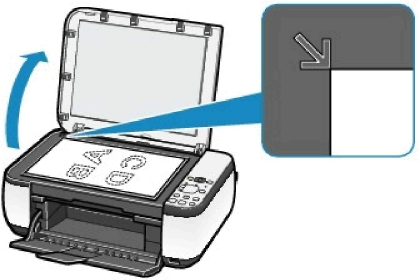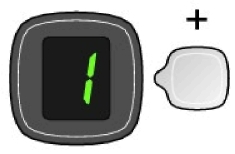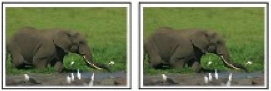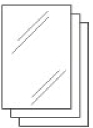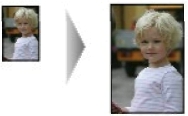Как сделать ксерокопию canon mp250
Ремонт принтеров
вторник, 7 ноября 2017 г.
Как сделать ксерокопию на принтере Canon
Копирование на принтере Canon
Нужно приготовить следующее.
Оригиналы документов для копирования.
Бумага для печати.
1. Подготовка к копированию.
(1) Включение питания.
(2) Загрузите бумагу.
Загружается обычная бумага формата A4 или Letter.
(3) Аккуратно откройте лоток приема бумаги и раскройте удлинитель выводного лотка.
(4) Загрузите оригинал на стекло сканера.
Вставьте оригинал СТОРОНОЙ ДЛЯ КОПИРОВАНИЯ ВНИЗ и выровняйте его с меткой совмещения, как показано ниже. Затем осторожно закройте крышку документа.
2. Начните копирование.
(1) Несколько раз нажмите кнопку [+], чтобы задать число копий (макс. 20 копий).
Сделать от 1 до 9 копий или 20 копий.
Как сделать ксерокопию на принтере Canon
Вывод необходимого числа копий на светодиодный индикатор.
При каждом нажатии кнопки [+] число на светодиодном индикаторе увеличивается на единицу. Когда появляется F, количество копий устанавливается в значение «20». Нажмите кнопку [+] снова, чтобы вернуться к «1».
Сделать от 10 до 19 копий
(1) Установите F на экране индикатора.
(2) Вставьте столько листов бумаги, сколько нужно сделать копий.
(2) Чтобы установить необходимый размер и тип носителя, несколько раз нажмите кнопку Paper (Бумага).
Индикатор Paper (Бумага) показывает выбранный размер бумаги и тип носителя. Выбор обычной бумаги формата A4 или 8.5″ x 11″.
• Можно указать следующие размеры станицы и типы носителя.
— Обычная бумага формата A4 или 8.5″ x 11″.
— Фотобумага формата A4 или 8.5″ x 11″
— Фотобумага формата 10 x 15 см. или 4″ x 6″
• Вы можете менять размер загруженной бумаги в заднем лотке от A4 до 8,5″ x 11″ (Letter) независимо от размера, указанного на панели управления.
• Когда функция копирования по размеру страницы включена, можно делать копии оригинала, автоматически увеличивая или уменьшая его до выбранного размера страницы. В этом случае оригинал будет скопирован с полями на обычной бумаге и без границ на фотобумаге.
Отмените функцию «По размеру страницы» (Fit to Page), чтобы сделать копию оригинала такого же размера.
(3) Нажмите кнопку Цветной для цветного копирования или кнопку Черный — для черно-белого.
Начнется копирование.
Если выполняется ксерокопия на принтере Canon Pixma или каком-нибудь другом устройстве, крышку в процессе работы открывать нельзя. В противном случае информация получится искаженной.
Принтеры могут обладать специальны ми функциями, которые используются в процессе копирования.
Особенности копирования на моделях фирмы Canon
В наше время достаточно часто пользуются бумажными версиями документов, хотя намного проще при помощи компьютера создавать электронные файлы, которые в любой момент могут копироваться и передаваться на другой компьютер.
Устройства фирмы Кэнон способны справляться со многими функциями одновременно. Они делают ксерокопию, сканируют, печатают без особых сложностей. Вот как при помощи девайса Canon можно сделать копию отличного качества:
Как сделать ксерокопию и скан на МФУ
На сегодняшний день «документ» может выступать как листом бумаги, так и электронным файлом. Помимо создания копий в бумажном варианте их можно скопировать и в электронные файлы и наоборот. Электронный вариант документа более удобен, чем бумажный, но для преобразования одного в другой необходимо специальное оборудование. Для создания копии документа пользователю необходимо воспользоваться многофункциональным устройством. Данное оборудование способно выполнять функции сканирования, копирования и печати одновременно. Такой тип техники стал весьма популярен благодаря своей универсальности. В одном корпусе пользователь получает несколько аппаратов. Это позволяет получить значительную экономию как финансовых средств, так и рабочих площадей, весь девайс компактный и вполне доступный. Приобретая копир принтер сканер canon, вы гарантированно достигаете высокого уровня рабочего процесса.
Как снимать копии на принтерах
Ксерокопия на принтере выполняется в различных вариантах. Вы можете просто копировать файл в А4 формате, можете создать фотографическую копию в высоком разрешении. Также возможно делать расширенную или уменьшенную копию, с полями и без них.
Копировать на принтере довольно просто. Для начала работы необходимо упорядочить страницы. Прежде всего, убедиться, что бумага загружена в лоток устройства. После этого необходимо правильно расположить документы на стекле сканера. Затем следует закрыть крышку и выбрать нужное количество копий. Если надо изменить формат копий, то нажмите клавишу PAPER. После этого на дисплее появятся варианты размеров бумаги, которые доступны для печати. Для выбора монохромного или цветного режима нажмите соответствующую кнопку на управленческой панели устройства, и сделать ксерокс. После выбора всех необходимых параметров вы получите желаемый вариант и количество копий.
Как создать электронную версию документа
Для того, чтобы придать бумажному документу электронный формат, необходимо наличие не только специальной техники, но и программного обеспечения. Для того, чтобы сканер работал корректно, необходимы специальные драйвера. Зачастую они поставляются в комплекте с аппаратом, но если их нет, то возможно всегда найти в интернете. Можно использовать универсальную программу ABBY Finereader, при помощи которой выполняется распознавание текстов и непосредственное сканирование. Весь процесс преображения бумажного документа в электронный файл основывается именно на этих двух процедурах (распознавании символов и сканировании).
Как сделать сканер на принтере
Для создания электронной копии документа необходимо открыть меню «Пуск». Затемиз списка всех установленных программ выбрать драйвер многофункционального девайса (если шел в комплекте) или же выбрать программу ABBY Finereader, запуск которой далее следует выполнить. После того, как сканер и соответствующее программное обеспечение были запущены, можно открыть крышку устройства и положить на сканировочную поверхность текстом вниз бумажный документ. Лист необходимо расположить на стекле сканера предельно ровно относительно краев рабочей поверхности аппарата. Далее нужно максимально просто прижать крышку с целью исключения попадания освещения при выполнении сканирования. В противном случае файл получится засвеченным, то есть, та область документа, на которую попал свет, не будет отображена. После этого в настройках следует подобрать оптимальные параметры для сканирования. К ним можно отнести изменение цветового формата, типа файла, разрешения, яркости и контрастности. По окончании настроек необходимо нажать клавишу «Сканировать». После завершения процедуры на экране появится превью файла – уменьшенный скан с целью компактного представления для пользователя. Если необходимо, можете провести обработку полученной копии: убрать лишнее, надписи добавить и пр. Хранить полученные сканы можно не только на компьютере или съемных носителях. Существуют многофункциональные девайсы, предоставляющие возможность сканирования сразу в облако или электронную почту. Наличие таких опций позволяет сэкономить время для обработки документации. Как видно, сканирование на принтере – довольно легкий и быстрый процесс, который может выполнить без труда даже неподготовленный пользователь.
В настоящее время динамичного развития периферийного оборудования найти модель, идеально соответствующую печатным требованиям конкретного пользователя довольно просто. Выбор принтеров осуществляется в специальных магазинах и сайтах, при помощи определенных критериев и консультаций компетентных менеджеров. Это позволяет избежать досадных ошибок при покупке техники.
Примечание
случае ошибки на светодиодном индикаторе поочередно появляются буква
(мигают в следующем порядке)
Дополнительную информацию о кодах ошибок см. в разделе
Для устранения ошибок, код которых содержит букву P
, возможно, требуется обратиться в
информацию см. в разделе
Светодиодный индикатор и основные команды
Копирование
копий стандартного размера, можно увеличить или уменьшить копии оригинала по размеру
, а также делать копии фотографий без полей.
размера страницы от A4 до 8,5″ x 11″ (Letter)
по размеру страницы
Копирование документов
этом разделе описана процедура копирования документа формата А4 или Letter на обычной
проведения операции см. примечания и описание процедуры на странице ссылок.
документов для копирования. См. раздел
документов, которые возможно
обычной бумаги или фотобумаги
обычная бумага формата A4 или Letter.
Аккуратно откройте лоток приема бумаги и раскройте удлинитель
Загрузите оригинал на стекло сканера.
оригинал СТОРОНОЙ ДЛЯ КОПИРОВАНИЯ ВНИЗ и выровняйте его с меткой совмещения
осторожно закройте крышку документа.
Подробные сведения о типах и состоянии оригинала, который можно копировать,
документов, которые возможно загрузить
Несколько раз нажмите кнопку [+], чтобы задать число копий (макс. 20
от 1 до 9 копий или 20 копий.
Примечание, Цветной для цветного копирования или кнопку черный, Внимание
необходимого числа копий на светодиодный индикатор.
каждом нажатии кнопки [
] число на светодиодном индикаторе увеличивается на единицу.
, количество копий устанавливается в значение «20». Нажмите кнопку [
, чтобы вернуться к «1».
на экране индикатора.
Вставьте столько листов бумаги, сколько нужно сделать копий.
Чтобы установить необходимый размер и тип носителя, несколько раз
кнопку Paper (Бумага).
(Бумага) показывает выбранный размер бумаги и тип носителя.
обычной бумаги формата A4 или 8.5″ x 11″.
Можно указать следующие размеры станицы и типы носителя.
— Обычная бумага формата A4 или 8.5″ x 11″.
— Фотобумага формата A4 или 8.5″ x 11″
— Фотобумага формата 10 x 15 см. или 4″ x 6″
Вы можете менять размер загруженной бумаги в заднем лотке от A4 до 8,5″ x 11″
(Letter) независимо от размера, указанного на панели управления.
См
размера страницы от A4 до 8,5″ x 11″ (Letter)
Когда функция копирования по размеру страницы включена, можно делать копии
, автоматически увеличивая или уменьшая его до выбранного размера
. В этом случае оригинал будет скопирован с полями на обычной бумаге и
границ на фотобумаге.
функцию «По размеру страницы» (Fit to Page), чтобы сделать копию
по размеру страницы
Цветной для цветного копирования или кнопку
процессе копирования число на светодиодном индикаторе мигает и уменьшается на один,
число оставшихся копий.
завершения копирования снимите оригиналы со стекла сканера.
использована вся загруженная бумага, появляется уведомление об ошибке (на светодиодном
отображается «E, 0, 2»). Чтобы отключить сообщение об ошибке, нажмите кнопку
Выбрать качество печати «Быстро» (приоритет скорости) можно только в том
, если в качестве типа носителя выбрана обычная бумага формата A4 или
качества печати «Быстро» (приоритет скорости).
(Цветной режим) или Black (Монохромный режим) и
не менее 2 секунд действии (3) шага 2.
* Если нажать кнопку
(Цветной режим) или Black (Монохромный режим) и
менее 2 секунд, то устройство начинает делать копии стандартного
2. Отпустите кнопку.
Если выбрано качество печати «Быстро», скорость печати имеет приоритет перед
. Чтобы установить приоритет приоритета перед качеством, нажмите
(Цветной режим) или Black (Монохромный режим) и удерживайте
2 секунд, и устройство начнет делать копии стандартного качества.
Не открывайте крышку устройства и не перемещайте оригинал д.
Не открывайте крышку устройства и не перемещайте оригинал документа до
Для отмены копирования нажмите кнопку
Изменение размера страницы от A4 до 8,5″ x 11″ (Letter)
установить размер бумаги для загрузки в задний лоток A4 и 8.5″ x 11″ (Letter).
настройка используется, если обычно в задний лоток загружается бумага размера Letter,
от размера A4, установленного на панели управления, и наоборот.
раз нажмите кнопку
(Обслуживание), чтобы появилась буква
для выбора размера 8.5″ x 11″ (Letter).
При изменении размера страницы на А4 или 8,5″ x 11″ (Letter) загрузите бумагу
размера независимо от размера, указанного на пульте управления.
— Если установлен размер бумаги A4, загружается обычная бумага A4 или фотобумага
— В случае выбора размера 8,5″ x 11″ (Letter) загружается обычная бумага Letter или
Копирование на принтере Canon Pixma MP250/270
Копирование документов
В этом разделе описана процедура копирования документа формата А4 или Letter на обычной бумаге.
Нужно приготовить следующее.
Оригиналы документов для копирования.
1. Подготовка к копированию.
(1) Включение питания.
(2) Загрузите бумагу.
Загружается обычная бумага формата A4 или Letter.
(3) Аккуратно откройте лоток приема бумаги и раскройте удлинитель выводного лотка.
(4) Загрузите оригинал на стекло сканера.
Вставьте оригинал СТОРОНОЙ ДЛЯ КОПИРОВАНИЯ ВНИЗ и выровняйте его с меткой совмещения, как показано ниже. Затем осторожно закройте крышку документа.
2. Начните копирование.
(1) Несколько раз нажмите кнопку [+], чтобы задать число копий (макс. 20 копий).
Сделать от 1 до 9 копий или 20 копий.
Вывод необходимого числа копий на светодиодный индикатор.
При каждом нажатии кнопки [+] число на светодиодном индикаторе увеличивается на единицу. Когда появляется F, количество копий устанавливается в значение «20». Нажмите кнопку [+] снова, чтобы вернуться к «1».
Сделать от 10 до 19 копий
(1) Установите F на экране индикатора.
(2) Вставьте столько листов бумаги, сколько нужно сделать копий.
(2) Чтобы установить необходимый размер и тип носителя, несколько раз нажмите кнопку Paper (Бумага).
Индикатор Paper (Бумага) показывает выбранный размер бумаги и тип носителя. Выбор обычной бумаги формата A4 или 8.5″ x 11″.
• Можно указать следующие размеры станицы и типы носителя.
— Обычная бумага формата A4 или 8.5″ x 11″.
— Фотобумага формата A4 или 8.5″ x 11″
— Фотобумага формата 10 x 15 см. или 4″ x 6″
• Вы можете менять размер загруженной бумаги в заднем лотке от A4 до 8,5″ x 11″ (Letter) независимо от размера, указанного на панели управления.
• Когда функция копирования по размеру страницы включена, можно делать копии оригинала, автоматически увеличивая или уменьшая его до выбранного размера страницы. В этом случае оригинал будет скопирован с полями на обычной бумаге и без границ на фотобумаге.
Отмените функцию «По размеру страницы» (Fit to Page), чтобы сделать копию оригинала такого же размера.
(3) Нажмите кнопку Цветной для цветного копирования или кнопку Черный — для черно-белого.
В процессе копирования число на светодиодном индикаторе мигает и уменьшается на один, показывая число оставшихся копий.
После завершения копирования снимите оригиналы со стекла сканера. Сделать от 10 до 19 копий (продать просроченные картриджи, сдать в скупку, дорого продать картриджи hp, epson, canon с истекшим сроком, выкуп, скупка, выкупим просроченные картриджи hp, epson, canon, скупаем просрочку картриджей hp, epson, canon с истекшим сроком)
Если использована вся загруженная бумага, появляется уведомление об ошибке (на светодиодном индикаторе отображается «E, 0, 2»). Чтобы отключить сообщение об ошибке, нажмите кнопку Стоп/Сброс (Stop/Reset)
Выбрать качество печати «Быстро» (приоритет скорости) можно только в том случае, если в качестве типа носителя выбрана обычная бумага формата A4 или Letter. Установка качества печати «Быстро» (приоритет скорости).
1. Нажмите кнопку Color (Цветной режим) или Black (Монохромный режим) и удерживайте не менее 2 секунд действии (3) шага 2.
Индикатор мигнет один раз.
Если нажать кнопку Color (Цветной режим) или Black (Монохромный режим) и удерживать менее 2 секунд, то устройство начинает делать копии стандартного качества.
2. Отпустите кнопку.
• Если выбрано качество печати «Быстро», скорость печати имеет приоритет перед качеством. Чтобы установить приоритет приоритета перед качеством, нажмите кнопку Color (Цветной режим) или Black (Монохромный режим) и удерживайте менее 2 секунд, и устройство начнет делать копии стандартного качества.
Не открывайте крышку устройства и не перемещайте оригинал документа до завершения процесса копирования.
Для отмены копирования нажмите кнопку Стоп/Сброс (Stop/Reset).
Изменение размера страницы от A4 до 8,5″ x 11″ (Letter)
Можно установить размер бумаги для загрузки в задний лоток A4 и 8.5″ x 11″ (Letter).
Эта настройка используется, если обычно в задний лоток загружается бумага размера Letter, независимо от размера A4, установленного на панели управления, и наоборот.
1. Несколько раз нажмите кнопку fii (Обслуживание), чтобы появилась буква d.
2. Нажмите кнопку Черный (Black), чтобы выбрать размер А4 или кнопку Цветной (Color) для выбора размера 8.5″ x 11″ (Letter).
При изменении размера страницы на А4 или 8,5″ x 11″ (Letter) загрузите бумагу установленного размера независимо от размера, указанного на пульте управления.
— Если установлен размер бумаги A4, загружается обычная бумага A4 или фотобумага A4.
— В случае выбора размера 8,5″ x 11″ (Letter) загружается обычная бумага Letter или фотобумага Letter.
Копирование фотографий
В этом разделе описана процедура копирования отпечатанных фотографий 4″ x 6″ / 10 x 15 см на фотобумаге.
Нужно приготовить следующее.
Бумага для фотопечати.
1. Подготовка к копированию фотографии.
(1) Включение питания.
(2) Загрузите бумагу.
В данном случае загружена фотобумага 4 x 6 дюймов / 10 x 15 см.
(3) Аккуратно откройте лоток приема бумаги и раскройте удлинитель выводного лотка.
(4) Загрузите фотографию на стекло сканера.
2. Начните копирование.
(1) Несколько раз нажмите кнопку [+], чтобы установить необходимое количество копий.
(2) Чтобы установить необходимый размер и тип носителя, несколько раз нажмите кнопку Paper (Бумага).
Индикатор Paper (Бумага) показывает выбранный размер бумаги и тип носителя. В данном случае загружена фотобумага 10 x 15 см/ 4 x 6 дюймов.
• Можно указать следующие размеры станицы и типы носителя.
— Обычная бумага формата A4 или 8.5″ x 11″.
— Фотобумага формата A4 или 8.5″ x 11″
— Фотобумага формата 10 x 15 см. или 4″ x 6″
• Вы можете менять размер загруженной бумаги в заднем лотке от A4 до 8,5″ x 11″ (Letter) независимо от размера, указанного на панели управления.
• Когда функция копирования по размеру страницы включена, можно делать копии оригинала, автоматически увеличивая или уменьшая его до выбранного размера страницы. В этом случае оригинал будет скопирован с полями на обычной бумаге и без границ на фотобумаге.
Отмените функцию «По размеру страницы» (Fit to Page), чтобы сделать копию оригинала такого же размера.
(3) Нажмите кнопку Цветной для цветного копирования или кнопку Черный для черно-белого.
После завершения копирования снимите фотографию со стекла сканера.
Не открывайте крышку устройства и не перемещайте фотографию до завершения процесса копирования.
Для отмены копирования нажмите кнопку Стоп/Сброс (Stop/Reset).
Копирование по размеру страницы
При включенной функции копирования по размеру страницы (Fit to Page) можно копировать оригинал, автоматически увеличивая или уменьшая его до выбранного размера страницы.
1. Подготовка к копированию.
2. Несколько раз нажмите кнопку [+], чтобы установить необходимое количество копий.
3. Чтобы установить необходимый размер и тип носителя, несколько раз нажмите кнопку Paper (Бумага).
Если в качестве типа насителя установлена обычная бумага, то оригинал будет скопирован с полями.
Если в качестве типа насителя установлена фотобумага, то оригинал будет скопирован без полей так, чтобы изображение полностью покрывало страницу. При копировании без полей края могут быть незначительно обрезаны, так как копируемое изображение увеличивается до размеров всей страницы.
4. Нажмите кнопку По размеру стр. (Fit to Page).
Загорится индикатор Fit to Page (По размеру страницы), и включится функция копирования по размеру страницы. Копируемый оригинал автоматически уменьшается или увеличивается в соответствии с выбранным размером страницы.
Нажмите кнопку Fit to Page (По размеру стр.) снова, чтобы отменить функцию копирования по размеру страницы и делать копии того же размера, что и оригинал.
5. Нажмите кнопку Цветной для цветного копирования или кнопку Черный — для черно-белого.
Устройство начинает процесс копирования по размеру страницы. После завершения копирования снимите оригиналы со стекла сканера.
Не открывайте крышку устройства и не перемещайте оригинал документа до завершения процесса копирования.
Выбрать качество печати «Быстро» (приоритет скорости) можно только в том случае, если в качестве типа носителя выбрана обычная бумага формата A4 или Letter. Чтобы установить качество печати «Быстро», нажмите кнопку Color (Цветной режим) или Black (Монохромный режим) и удерживайте не менее 2 секунд действии (3) на шаге 5.
Для отмены копирования нажмите кнопку Стоп/Сброс (Stop/Reset).